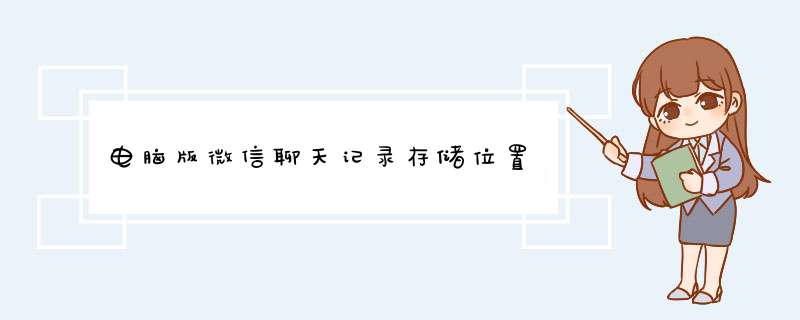
1.点击电脑桌面上的“微信”图标
2.然后使用手机版微信扫码登录(登录过的话,只需要手机版微信授权登录即可)
3.登录电脑版微信以后,在微信主界面的左下角,找到“三条横线”,点击“三条横线”,在d出的界面里选择“设置”
4.点击进入“设置”界面以后,在d出的界面左侧找到“文件管理”,选择该选项后,在d出的界面里就可以看到聊天记录保存的文件夹(在没改动的情况下,一般默认为“WeChatFiles”),然后点击“打开文件夹”
5.点击“打开文件夹”选项后,在d出的文件夹里找到“FileStorage”选项
6.点击打开“FileStorage”文件夹,就会看到无数个文件夹
7.这些文件夹内保存的就是电脑版微信的聊天记录,应用已经按照聊天记录的类别,比如图片、文件、视频等,进行了分类,逐个点击查找即可。
在微信聊天中会产生很多文件,首先微信的文件存放位置:
(默认情况下) c:/users/administrator/document/wechat files/xxx/
以下所有文件截图都是从这个父级目录开始的。
Backup/BackupFiles : 是备份存储,PC软件可以进行备份,备份后会存储在这里,以便下次进行还原
config: 是微信的配置目录,里面包含了我们软件的一些配置信息,目前内容为加密后的二进制数据,无法查看,暂时也不知道解密密钥。
FileStorage : 是微信的文件存储,包含了附件、缓存(图片)、聊天图片、视频、文件、收藏等,除了语音和消息外,其他过程产生的文件基本都在这里面.
其中image下含有大量的dat文件,就可以通过百度搜【源代码设计笔记】进入【demo】后的微信dat直接上传查看。
同时,在filestorage 下还包含有附件/视频,这些都是可以直接查看的,不需要进行处理。
Data : 老版本的微信还会有这个文件夹,相当于现在的FileStorage ,不过新版本已经没有这个文件夹了,都放在了FileStorage里面。
Msg : 这个文件夹就属于微信PC软件存储中的重中之重了。里面包含了聊天过程的语音和消息,算是最重要的数据了。
剩下的,都是一些不重要的,关于软件的数据,基本上忽略就可以了。
上面讲到的几个文件夹,只有FileStorage 里面可以删除,删除后对软件运行没有影响,但是会丢失聊天记录的文件信息,无法找到了,所以也要慎重删除。
注意事项
以上几个文件夹,只有Filestorage 下是可以删除的,但是删除后只是不影响软件正常运行,聊天记录里面的文件就找不到了。需要谨慎删除哦。
欢迎分享,转载请注明来源:内存溢出

 微信扫一扫
微信扫一扫
 支付宝扫一扫
支付宝扫一扫
评论列表(0条)